以前にVBからExcelを起動するという内容をお届けしました。
すると、生徒さんから、Accessは起動できるの?
という質問を頂きました。
もちろん、できます。
ただ、コードが異なるので(当然??)今回取り上げます。
任意のフォームにボタンを貼り付けます。
このボタンをクリックすると、Accessが起動するという設定です。
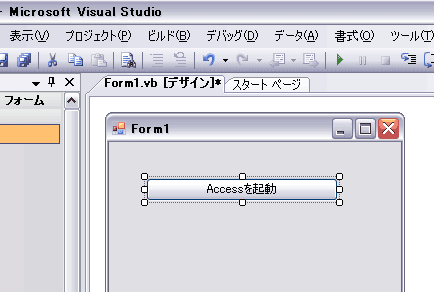
なお、事前に確認事項があります。
■Accessのファイルが既に作成されていること。
■その保存場所のフルパスを知っていること。
今回は、PCC.mdbという名前のAccessファイルにします。
もちろん、ファイル名は、自由に指定できますよ。
また、保存場所は、自アプリケーションの場所にします。
VSの場合、製作中は、
My DocumentsVisual Studio 2008Projects の中の
プロジェクト名の中の binDebugフォルダとなります。
(長ったらしいなあ・・・)
それでは、貼り付けたボタンをダブルクリックしてください。
コード画面に切り替わります。

上の赤い字で指定した場所に、以下のコードを記述します。
Dim AccApp As Object
Dim myPath As String = My.Application.Info.DirectoryPath & "PCC.mdb"
AccApp = CreateObject("Access.Application")
AccApp.opencurrentdatabase(myPath)
AccApp.visible = True
こんな感じですよ。

それでは、まず、きちんと
「ファイル」→「すべて保存」をクリックして、OKをクリック。
これで、Projectフォルダの中に今回のフォルダが作成されました。
さあ、F5を押して、デバッグ開始です。
フォームが表示されたら、ボタンをクリック。
すると・・・・
ほら、Accessが起動しました。
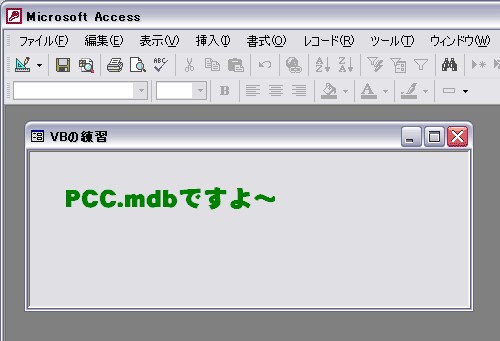
今回のポイントを2つ。
自アプリケーションのパスは、
My.Application.Info.DirectoryPath
で、取得できるということ。
従って、常に、このアプリと同じディレクトリ(フォルダ)に
Accessファイルを置いておけば、ちゃんと起動できます。
もうひとつは、コーディングの際に、
opencurrentdatabase と入力しても、大文字になりません。
つまり、VBは、コーディングの段階では、
このメソッドを認識していないのです。
でも、実行時にちゃんと解釈してうまく動作します。
こういうのを、実行時バインディングといいます。
コーディング時に、間違っているんじゃないかと、
ハラハラどきどきしますよね。
それでは、また。
だい
すると、生徒さんから、Accessは起動できるの?
という質問を頂きました。
もちろん、できます。
ただ、コードが異なるので(当然??)今回取り上げます。
任意のフォームにボタンを貼り付けます。
このボタンをクリックすると、Accessが起動するという設定です。
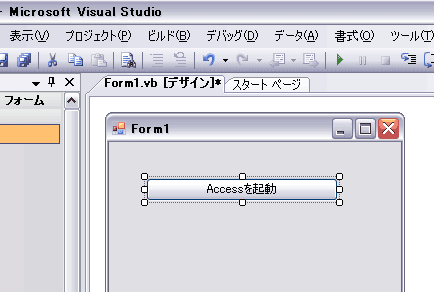
なお、事前に確認事項があります。
■Accessのファイルが既に作成されていること。
■その保存場所のフルパスを知っていること。
今回は、PCC.mdbという名前のAccessファイルにします。
もちろん、ファイル名は、自由に指定できますよ。
また、保存場所は、自アプリケーションの場所にします。
VSの場合、製作中は、
My DocumentsVisual Studio 2008Projects の中の
プロジェクト名の中の binDebugフォルダとなります。
(長ったらしいなあ・・・)
それでは、貼り付けたボタンをダブルクリックしてください。
コード画面に切り替わります。

上の赤い字で指定した場所に、以下のコードを記述します。
Dim AccApp As Object
Dim myPath As String = My.Application.Info.DirectoryPath & "PCC.mdb"
AccApp = CreateObject("Access.Application")
AccApp.opencurrentdatabase(myPath)
AccApp.visible = True
こんな感じですよ。

それでは、まず、きちんと
「ファイル」→「すべて保存」をクリックして、OKをクリック。
これで、Projectフォルダの中に今回のフォルダが作成されました。
さあ、F5を押して、デバッグ開始です。
フォームが表示されたら、ボタンをクリック。
すると・・・・
ほら、Accessが起動しました。
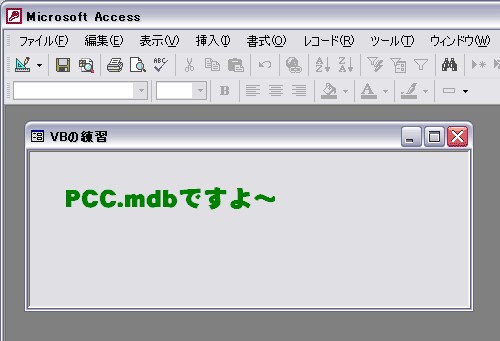
今回のポイントを2つ。
自アプリケーションのパスは、
My.Application.Info.DirectoryPath
で、取得できるということ。
従って、常に、このアプリと同じディレクトリ(フォルダ)に
Accessファイルを置いておけば、ちゃんと起動できます。
もうひとつは、コーディングの際に、
opencurrentdatabase と入力しても、大文字になりません。
つまり、VBは、コーディングの段階では、
このメソッドを認識していないのです。
でも、実行時にちゃんと解釈してうまく動作します。
こういうのを、実行時バインディングといいます。
コーディング時に、間違っているんじゃないかと、
ハラハラどきどきしますよね。
それでは、また。
だい




































